繪畫和素描愛好者們,我們懷著無比喜悅的心情為大家介紹這款經過數月傾力打造的繪畫應用程式。其英文名為Atelier, 中文我們簡稱為畫板。我們精心設計,確保這款應用能為您帶來自然、流暢的繪畫和素描體驗,讓您沉浸於創作的樂趣中。我們期待您的使用,希望您會喜歡並愛上這款應用程式。
畫板是為誰設計的?
從一開始,我們對畫板的願景就非常明確。我們希望能開發一款專為漫畫家、插畫家、創意設計師等視覺藝術家量身打造的繪圖應用,讓他們在構思階段就能輕鬆、迅速地完成草圖繪製,實現創意的快速落地。
為了滿足這項要求,畫板必須輕量且具有強大的通用相容性,確保與專業級軟體無縫集成,從而使用戶能夠執行詳細的編輯和微調任務。
畫板有何獨特之處?
我們的開發人員付出了無數個小時的辛勤努力,致力於將畫板打造成為一款能讓您輕鬆執行以下操作的應用程式:
- 快速繪製草圖,激發出您在繪畫工作流程中概念創作的靈感。在這個階段,我們致力於為您提供無限自由的空間,讓您能夠隨心所欲地發揮想像力,並將其轉化為令人驚嘆的繪畫作品。
- 強大的通用性是進一步編輯您創作的草圖或初稿至關重要的一環。您可以將這些作品匯出到專業級應用程式中,以便在接下來的過程中與您的團隊成員進行協作,包括描邊、上色和文字藝術設計等環節。
筆刷和其他工具
鉛筆
我們的鉛筆有多種硬度和黑度,包括 4H、2H、HB、2B、4B、6B 和 8B。
字母“H”表示硬鉛筆,而字母“B”表示鉛筆產生筆畫的黑度。因此,HB鉛筆又硬又黑。字母「H」和「B」前面的數字表示鉛筆的硬度及其產生筆畫的黑度。 「H」之前的數字越大,鉛筆越硬,在螢幕上繪出的筆畫就越淺。因此,4H鉛筆比2H鉛筆更硬。同樣,「B」之前的數字越大,鉛筆越軟,在螢幕上繪出的筆畫就越黑。例如,8B鉛筆比4B鉛筆更軟,因此8B鉛筆畫出的線條比4B鉛筆畫出的線條更粗、更黑。
我們的鉛筆會對壓力、傾斜和速度做出反應,從而導致線條深淺的變化。不過,對線條粗細的影響可能就沒那麼明顯。
鉛筆刷非常適合繪製草圖和實現更粗糙的線條效果。
墨水筆
如果您需要創建乾淨、流暢的線條和形狀,您會發現我們的墨水筆很方便。您可以根據自己的喜好使用其中五種筆刷。
陰影紋理筆刷:使用此筆刷建立陰影、紋理或交叉陰影效果。它非常適合為您的繪圖添加深度感和視覺吸引力。
慢速筆刷:此款筆刷的設計目標是實現精確且可控制的筆劃,從而能夠細緻入微地描繪和勾勒細節。它非常適合為藝術作品增添細膩的線條或精巧的紋理,提示作品的複雜性且注重細節完美呈現。
粗筆刷:非常適合製作大膽而富有表現力的筆畫。此畫筆使您能夠快速繪製粗線或填充大面積。當您想要在藝術作品中強調重點、創建強烈的輪廓或實現更引人注目的效果時,它特別有用。
中等筆刷:這款筆刷在細筆刷和粗筆刷之間達到了平衡,兼具多功能性,可以應對繪畫的各個需求。無論是需要添加中等粗細的線條、創建適度的陰影,還是在不同區域之間建立平滑的過渡,中等畫筆都是可靠的工具,能夠提供最佳的控制和覆蓋水平。
細筆刷:這款筆刷非常適合精細的線條繪製和微妙細節的添加。它具有出色的細節控制能力,使您在繪畫過程中輕鬆地描繪出精細的線條、複雜的圖案以及細膩的紋理。
馬克筆
根據您對紋理和邊緣的具體要求,我們為您提供以下三種馬克筆的使用方法:
常規馬克筆:常規馬克筆用途廣泛,可用於多種目的。它適合創建粗而實的線條。您可以使用其邊緣來創建細線或細節,並使用其筆尖來繪製更寬的筆觸或填充更大的區域。
像素塊馬克筆:像素塊馬克筆旨在創建像素化或塊狀紋理效果。透過使用像素塊馬克筆的邊緣,您可以創建類似於像素藝術或塊狀圖案的獨特紋理。它通常用於創建數位風格或復古風格的藝術作品。
壓感馬克筆:此款馬克筆的設計初衷是能夠根據繪畫或書寫時施加的壓力作出回應。透過調整施加於壓感馬克筆的壓力,您可以創建線寬的細微變化(從細線到粗線),並實現陰影或漸變等紋理效果。它對於在藝術品中創建深度和維度特別有用。
噴槍
噴槍筆刷有三種不同的樣式,每種都有自己的特色。以下是每種樣式的詳細介紹:
樣式 1:此款噴槍有密集的顆粒。使用這種噴槍時,畫筆會釋放出集中的顆粒,從而在畫布上形成更密集的覆蓋。顆粒緊密堆積在一起,使您能夠創建複雜的細節或精確填充較小的區域。此外,筆刷的行為會根據壓力和速度的變化做出相應的反應,使您能夠實現動態且可控的筆劃效果。
樣式 2:此款噴槍顆粒稀疏。與樣式 1 不同,這種筆刷釋放的顆粒更加稀疏,導致在畫布上的噴塗圖案更加分散。顆粒之間不太緊密,給人一種更輕盈、更開放的感覺。這種風格可用於創造紋理、添加微妙效果或實現更輕盈、更精緻的外觀。與樣式 1 噴槍一樣,它也會對壓力和速度的變化做出反應。
樣式 3:此噴槍可創造較大但密集的顆粒。與前面兩種樣式相比,此款式的噴槍會釋放出更大的顆粒。雖然這些顆粒較大,但仍緊密地堆積在一起,這種別適合創造大膽而有影響力的筆觸或為您的藝術品添加深度和體積感。與其他兩種樣式的噴槍一樣,它也會響應壓力和速度的變化,使您可以控制畫筆的行為。
顏色
我們提供 16 種顏色選擇,從最亮的白色到最深的黑色,為您的藝術創作提供有限但實用的顏色範圍。透過策略性地組合這些顏色並使用陰影和混合等技術,您可以為您的藝術品添加深度和維度。
橡皮擦
常規橡皮擦:常規橡皮擦是一種標準橡皮擦工具,可提供平衡的性能。它以更一般的方式擦除線條或筆畫,沒有任何特定的柔軟度或硬度。
軟&細橡皮擦:此橡皮擦設計特點是質地柔軟,邊緣纖薄。它具有更高的精確擦除效能,尤其適用於在不影響周圍區域的情況下擦除精細細節或細線。然而,為了獲得最佳的擦除效果,可能需要施加一定的壓力。
軟&粗橡皮擦:此橡皮擦在質地上與軟&細橡皮擦相似,但其擦除範圍較大。它質地柔軟,適用於大面積或較寬筆畫的擦除,同時仍能保持一定的精度。為了達到理想的擦除效果,施加適當的壓力至關重要。
硬&細橡皮擦:此橡皮擦的質地較硬,邊緣較薄。當您想要在施加較小的壓力的同時以更多的控制和精確度進行擦除時,它非常有用。它可以方便地擦除精緻的線條或複雜的細節。
硬&粗橡皮擦:硬&粗橡皮擦與硬&細橡皮擦有相同的硬度,但擦除範圍較大。它提供更堅固、覆蓋範圍更寬廣的擦除動作,適用於擦除較大的區域或較粗的筆劃,同時仍能保持對橡皮擦的控制。只要施加微妙的壓力,就能達到期望的擦除效果。
選框工具
選框工具可用於建立多種不同形狀的選取範圍。它使您能夠定義並操作繪畫的選定區域,以進行編輯或應用特殊效果。
使用選框工具
-
點選「選框工具」
 。
。
- 在選框工具選單中選擇三個選項之一:平坦、平坦或不規則。
- 在最後點擊並拖曳筆,建立一個選擇區域。
- 彈出式選單將出現。
操作區域選擇
-
在彈出式選單中,點擊對應選項來執行操作。這將觸發「變換框」
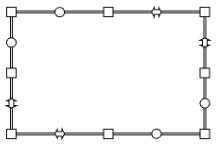 的出現。
的出現。
- 若要以垂直和水平方向等比例調整選擇區域的大小,請拖曳任一四個托盤角點手柄之一。
- 透過點擊水平線上的兩個方塊並向上或向下拖曳來調整選擇區域的高度。
- 透過點擊垂直線上的兩個攔截器之一內部或外部拖曳來改變區域的寬度。
- 若要修改區域選擇其中一個形狀,請點選任四個箭頭所需方向拖曳。
- 透過點擊任何四個請求之一將其旋轉到任何所需方向來旋轉選擇區域。
- 若要貼上區域選擇,然後將變換框移到螢幕上所需的位置,然後用筆按一下螢幕。
注意:剪切選擇區域將刪除它們,而複製選擇區域將保留它們而不是刪除。
圖層
畫板中的圖層為您在建立和編輯圖稿時提供了出色的控制、組織和靈活性。您最多可以建立 5 個圖層,每個圖層都配備有自己的一組控制項。
- 點擊圖層以選擇它進行繪畫。
- 點選加號圖示新增圖層。新建的圖層將總是顯示在目前圖層正上方。
- 點選編輯圖示可重新命名圖層。
- 點擊向上/向下箭頭可將圖層重新排列為您喜歡的順序。
- 若要切換圖層的可見性,請點選圖層名稱左側的睜眼圖示將其隱藏,點選閉眼圖示將其顯示。
- 點選“”將目前圖層與其正下方圖層合併。若要合併所有圖層,請點選「」。
- 輕點 刪除您選擇的圖層。要恢復它,請點擊“撤消”按鈕 。
縮放
當你第一次打開 Atelier 時,預設的縮放等級設定為 100%,確保視圖的中心點與增益的中心點對齊。該應用程式提供了從 50% 到 150% 的縮放等級範圍。
更改縮放等級:
-
要放大,請點擊
 。這將增加10%的縮放等級。
。這將增加10%的縮放等級。
-
要縮小,請點擊
 。這將減少 10% 的縮放等級。
。這將減少 10% 的縮放等級。
當雙指平移畫中的物體時,視圖的中心點將不再與現有的中心點對齊,導致一個或多個視圖邊緣要超出了最少數的邊界。此時,無法進一步縮小至50%的比例。解決此問題,點擊縮放重置按鈕(位於放大和縮小按鈕之間),將縮放等級恢復為100% 渲染視圖的中心點與放大中心點對齊。然後,您將能夠將物件縮小到最小縮放等級:50%。